MFC-J5910DW
Preguntas frecuentes y Solución de problemas |
Hacer copias utilizando mi máquina Brother
A continuación, se listan las instrucciones para hacer una o varias copias:
Configurar el tamaño y tipo de papel:
Para obtener la mejor calidad de impresión, configure su máquina para el tipo de papel que está utilizando.
Cuando cambie el tamaño del papel que coloca en su máquina Brother, usted también debe cambiar la configuración del tamaño de papel.
El papel se debe colocar en las bandejas de papel en posición vertical. NO coloque papel en las bandejas de papel en posición horizontal.
Sin importar el tamaño de papel que esté utilizando, siempre debe colocar el papel en la bandeja de papel de manera que los dos lados más largos del papel se encuentren a la izquierda y a la derecha de la bandeja de papel, y los dos lados más cortos del papel se encuentren hacia la parte delantera y trasera de la bandeja de papel.
Hacer una copia:
-
Presione
 (Copiar).
(Copiar). -
Elija una de las siguientes opciones:
-
Para utilizar el "ADF" (alimentador automático de documentos), siga los pasos a continuación:
-
Despliegue el Soporte de documentos del "ADF" (1) y la Solapa de soporte de salida del documento del "ADF" (2).
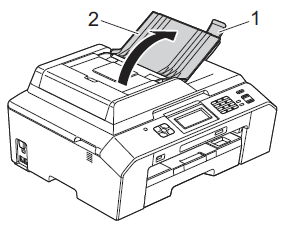
-
Ajuste las guías del papel (1) al ancho de su documento.
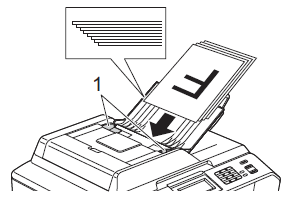
- Coloque su documento en el "ADF", con el lado impreso hacia abajo y el borde superior primero, debajo de las guías del papel hasta que la pantalla "LCD" muestre "ADF Ready" ("ADF" Listo" y usted sienta que el papel toca los rodillos de alimentación.
- Proceda al PASO 3.
-
Despliegue el Soporte de documentos del "ADF" (1) y la Solapa de soporte de salida del documento del "ADF" (2).
-
Para utilizar el vidrio del escáner, siga los siguientes pasos:
Para utilizar el vidrio del escáner, el "ADF" tiene que estar vacío.
- Levante la cubierta de documentos.
-
Coloque el documento que desea copiar mirando hacia abajo en el vidrio del escáner plano.
Utilice las guías del documento localizadas en la esquina superior izquierda del vidrio del escáner plano para ayudarle a colocar el documento.
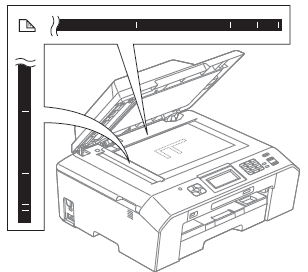
-
Cierre la cubierta de documentos.
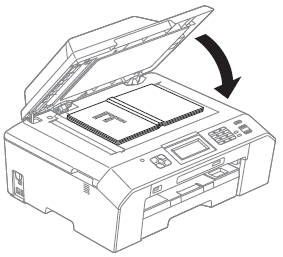
Si está escaneando un libro o un documento grueso, no cierre bruscamente ni ponga presión en la cubierta de documentos.
- Proceda al PASO 3.
-
Para utilizar el "ADF" (alimentador automático de documentos), siga los pasos a continuación:
-
Elija una de las siguientes opciones:
- Presione Iniciar Negro ("Black Start") o Iniciar Monocromático ("Mono Start") para hacer una copia en blanco y negro.
- Presione Iniciar Color ("Color Start") para hacer una copia a color.
Hacer varias copias:
Su máquina Brother puede hacer hasta 99 copias a la vez.-
Presione
 (Copiar).
(Copiar). -
Elija una de las siguientes opciones:
-
Para utilizar el "ADF" (alimentador automático de documentos), siga los pasos a continuación:
-
Despliegue el Soporte de documentos del "ADF" (1) y la Solapa de soporte de salida del documento del "ADF" (2).
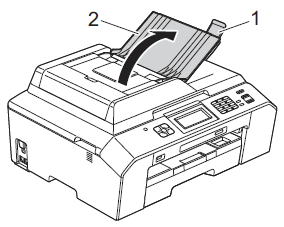
-
Ajuste las guías del papel (1) al ancho de su documento.
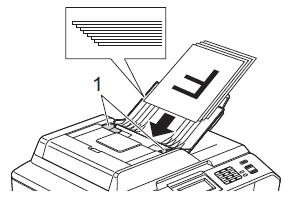
- Coloque su documento en el "ADF", con el lado impreso hacia abajo y el borde superior primero, debajo de las guías del papel hasta que la pantalla "LCD" muestre "ADF Ready" y usted sienta que el papel toca los rodillos de alimentación.
- Proceda al PASO 3.
-
Despliegue el Soporte de documentos del "ADF" (1) y la Solapa de soporte de salida del documento del "ADF" (2).
-
Para utilizar el vidrio del escáner, siga los siguientes pasos:
Para utilizar el vidrio del escáner, el "ADF" tiene que estar vacío.
- Levante la cubierta de documentos.
-
Coloque el documento que desea copiar mirando hacia abajo en el vidrio del escáner plano.
Utilice las guías del documento localizadas en la esquina superior izquierda del vidrio del escáner plano para ayudarle a colocar el documento.
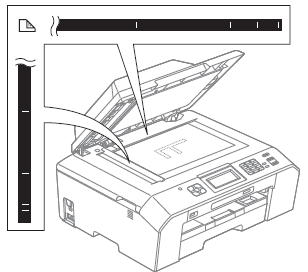
-
Cierre la cubierta de documentos.
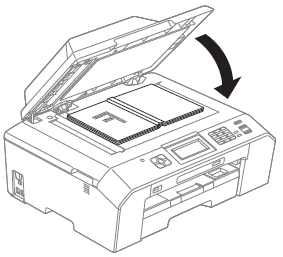
Si está escaneando un libro o un documento grueso, no cierre bruscamente ni ponga presión en la cubierta de documentos.
- Proceda al PASO 3.
-
Para utilizar el "ADF" (alimentador automático de documentos), siga los pasos a continuación:
-
Ingrese el número de copias que desea hacer.
Usted puede hacer hasta 99 copias a la vez.
-
Elija una de las siguientes opciones:
- Presione Iniciar Negro o Iniciar Monocromático para hacer copias en blanco y negro.
- Presione Iniciar Color para hacer copias a color.
Detener el copiado:
Para detener el copiado, presione Detener/Salir ("Stop/Exit").
